Tabla de Contenido
![]() Sobre el autor
Sobre el autor
![]() Artículos Relacionados
Artículos Relacionados
-
-
-
-
CONTENIDO DE LA PÁGINA:
- ¿Por qué no funciona la captura de partidas OBS con League of Legends?
- [7 Arreglos] Cómo arreglar la captura OBS que no funciona con League of Legends
- Lo esencial
- Preguntas frecuentes sobre la captura de partidas OBS con League of Legends que no funcionan
"Hola, la semana pasada puse 8 GB más de RAM en mi portátil, y desde entonces he estado intentando hacer streaming de League of Legends, pero la aplicación que he probado (obs studio) no puede capturar mi partida, sólo muestra una pantalla negra.
Ya he intentado abrir la aplicación como administrador, actualizar mis controladores gráficos (tengo intel, por cierto), y prácticamente todos los consejos que he visto en youtube, pero sigue sin funcionar.
Si tienes alguna idea de lo que debería intentar a continuación, por favor ayúdame".
- Pregunta para el Foro Reddit
¿Alguna vez has querido grabar un vídeo de una partida de League of Legends y emitirlo en YouTube u otras plataformas, pero tu OBS Studio parece poner la pantalla en negro? El problema de que la captura de partidas OBS no funcione es común a muchos videojugadores y novatos.
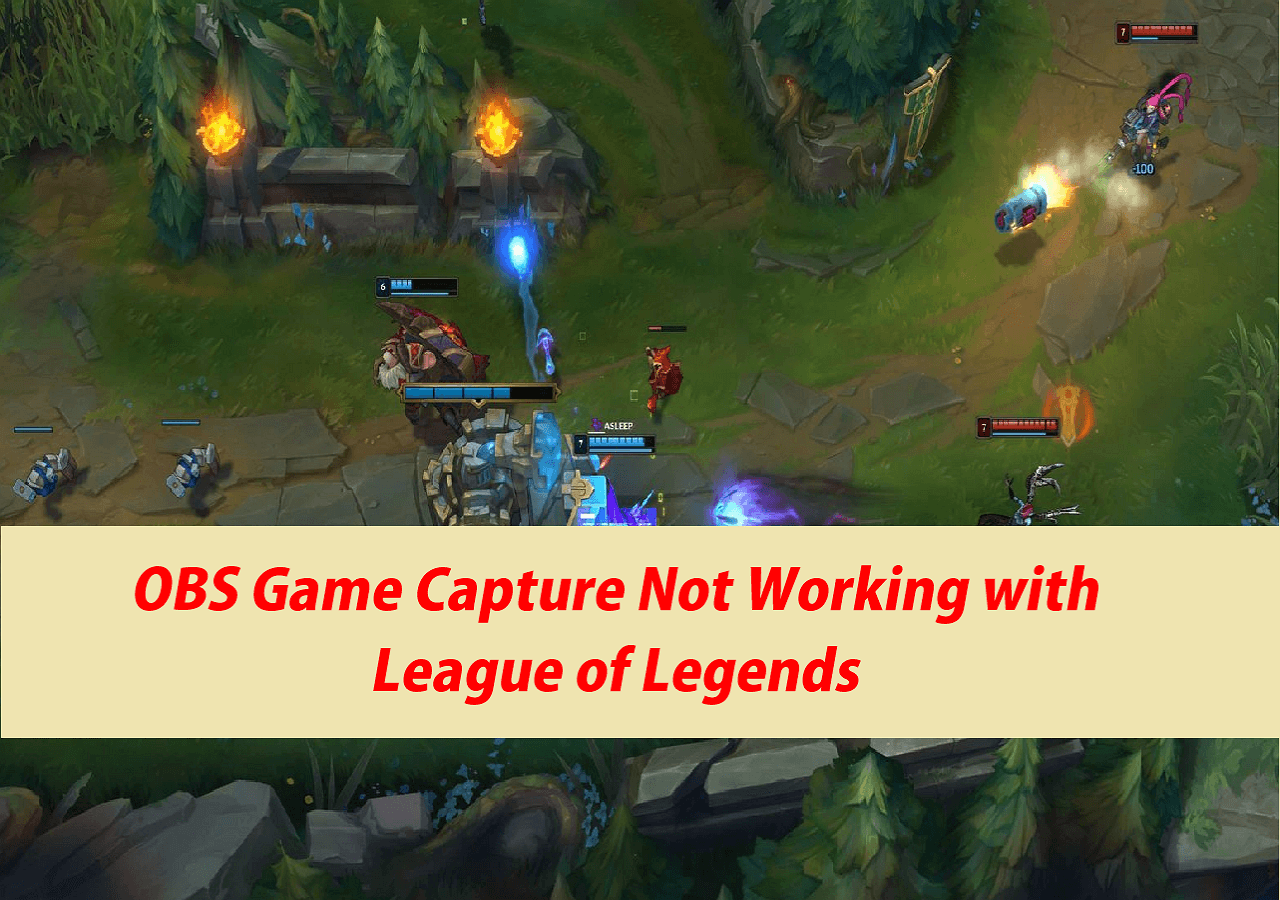
Open Broadcaster Software (OBS) Studio está considerado el grabador de juegos más extenso disponible para Windows, pero no está exento de problemas ocasionales. Puedes descubrir que el audio se ha perdido o no está sincronizado con el vídeo al reproducir la grabación del juego.
En este artículo, aprenderás por qué la captura de partidas OBS no funciona con League of Legends, y cómo solucionarlo. Comencemos.
Guía rápida:
| Soluciones viables | Solución de problemas paso a paso |
|---|---|
| 1. Reinicia la aplicación OBS o LOL Game | Reinicia OSB Studio o el juego League of Legends...Pasos completos |
| 2. Selecciona una ventana LOL específica para capturar | Abre OBS Studio y haz clic en el "+" de Fuentes antes de...Pasos completos |
| 3. Ejecuta OBS como Administrador | Ábrelo con acceso de administrador para probar si Windows lo permite...Pasos completos |
| 4. Juega en pantalla completa sin bordes | Cambia el juego a pantalla completa sin bordes o a ventana...Pasos completos |
| 5. Cambiar GPU para Estudio OBS | Ejecuta el Panel de Control de NVIDIA y elige 'Administrar Setti...Pasos completos |
| 6. Crear dos escenas para capturar una ventana Gmae | Añade una captura de Windows del lanzamiento de League of Legends...Pasos completos |
| 7. Utiliza la alternativa OBS - EaseUS RecExperts para capturar el juego LOL Hot | Inicia el juego League of Legends y lanza Ease...Pasos completos |
¿Por qué no funciona la captura de partidas OBS con League of Legends?
Para una grabadora de juegos tan completa como OBS Studio, no se espera que tenga problemas persistentes. Sin embargo, no existe un sistema perfecto, por lo que muchos factores contribuyen al problema de la pantalla negra de la capturadora de juegos OBS. Algunas razones del mal comportamiento de tu OBS Studio con LOL son:
Ajustes técnicos mal utilizados: Tener un adaptador gráfico diferente o más de una tarjeta gráfica dedicada puede provocar este problema. De lo contrario, podría ser simplemente que tus ajustes gráficos no sean adecuados para OBS Studio.
Errores de software: A veces, la falta de actualización de la versión de Windows de tu OBS puede hacer que albergue errores temporales de software. Actualizar a la última versión resuelve este problema.
Problemas de compatibilidad: Algunas funciones de OBS no funcionarán si no utilizas la última versión de OBS Studio.
Permisos insuficientes: A veces, tu PC no tiene permisos suficientes para ejecutar la OBS.
DiferentesGPUs: Cuando el juego y OBS Studio se ejecutan en GPU diferentes, se producen problemas de este tipo.
Estás utilizando el cliente de vestíbulo de LOL: En realidad, un League of Legends que se ejecuta en un cliente de vestíbulo no puede ser captura del juego porque es una ventana del navegador y no un juego real.
[7 Arreglos]Cómo arreglar la captura OBS que no funciona con League of Legends
Una vez conocidas las causas del problema de la captura de juegos OBS que no funciona, ya es hora de que aprendas a solucionarlo. Para capturar pantallas sin encontrarte con problemas asociados a OBS Studio, lo mejor para ti es EaseUS RecExperts, un grabador de pantalla para Mac y Windows.
Captura en 2D y 3D y con calidad de juego 4K sin lag y tiene un reproductor multimedia y un editor de vídeo integrados. Además, ofrece grabación por tiempo ilimitado con características más avanzadas y funcionalidades añadidas, como muchas pantallas a la vez.
Descargar gratis Grabador de pantalla de EaseUS
Descargar gratisGrabador de pantalla de EaseUS
Trustpilot Valoración 4,7
En caso de que te quedes atascado con OBS Studio, esta sección presenta siete soluciones para el problema de la captura OBS que no funciona y proporciona una guía paso a paso sobre cómo manejar cada una de ellas.
1. Reinicia la aplicación OBS o LOL Game
A veces, todo lo que tienes que hacer es reiniciar tu juego o OBS Studio para solucionar el problema de que la captura de juegos OBS no funciona. Esta es, sin duda, la forma más fácil de solucionar el problema.
2. Selecciona una ventana LOL específica para capturar
Otra forma de resolver el problema de que no funcione la captura de partidas OBS es seleccionar una ventana de juego específica para capturar. Los pasos siguientes te ayudarán a conseguirlo:
Paso 1. Abre OBS Studio y haz clic en el "+" de Fuentes antes de elegir "Captura de juego".
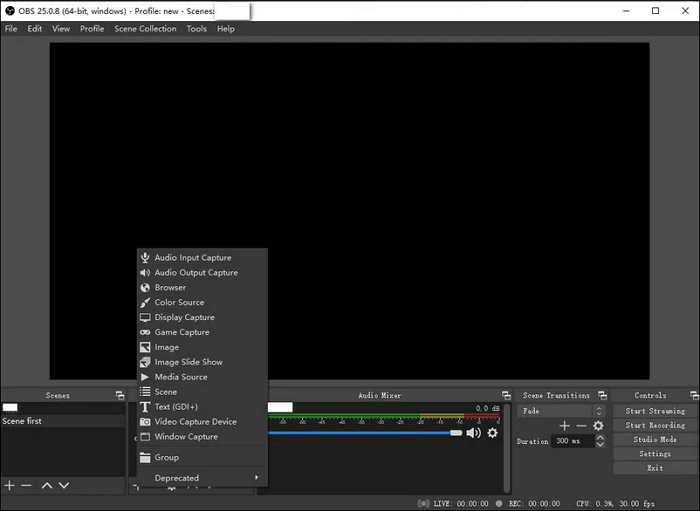
Paso 2. Deja el nombre de la etiqueta como "Captura del juego" y haz clic en Aceptar.
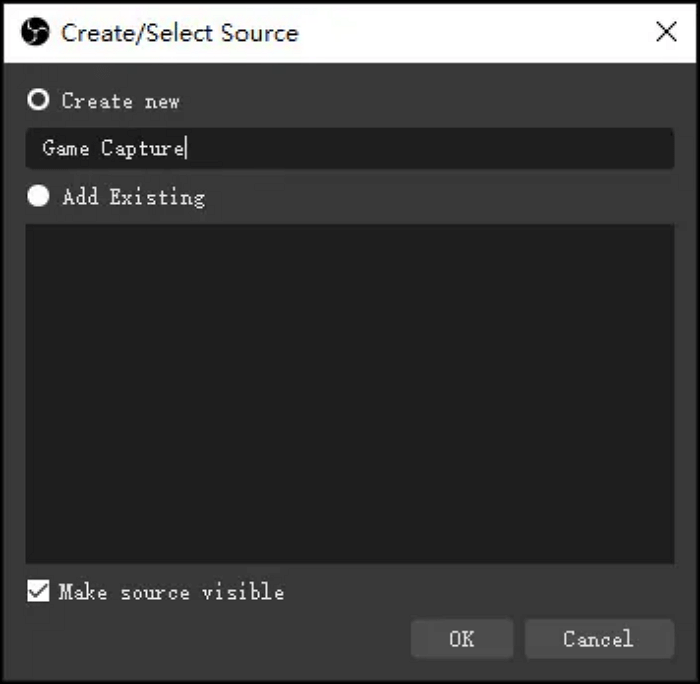
Paso 3. Aparecerán las propiedades de la "Captura de Juego" con una opción "Capturar ventana específica". Esto te permite seleccionar una ventana concreta para grabar.
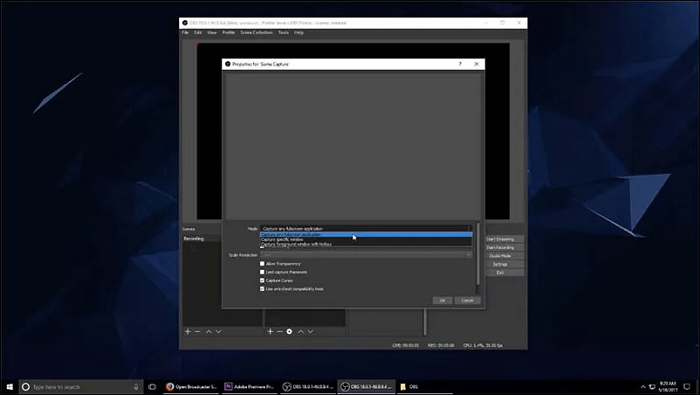
Paso 4. Selecciona el juego cuya pantalla quieres grabar y haz clic en Aceptar. OBS reconoce el juego siempre que esté abierto y lo graba automáticamente.
3. Ejecuta OBS como Administrador
Windows prohibirá el funcionamiento de OBS sin acceso de administrador. Así que, para solucionar el problema, puede que tengas que abrirlo con acceso de administrador para comprobar si Windows permite su funcionamiento en tu PC. Además, esto ayuda a deshacerse de ciertos errores que afectan al software OBS. Sólo tienes que hacer clic con el botón derecho en el icono de OBS Studio y seleccionar "Ejecutar como administrador". Mira la siguiente captura de pantalla.
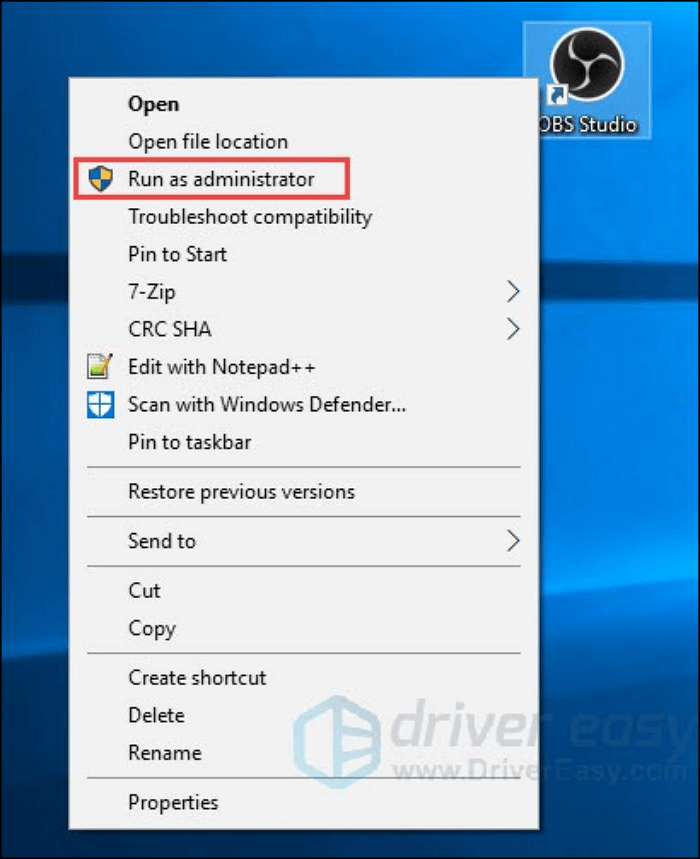
Otra forma de hacer permanente la solución "Ejecutar OBS como administrador" es hacer clic con el botón derecho del ratón en el icono de OBS y elegir Propiedades, luego marcar la casilla "Ejecutar este programa como administrador".
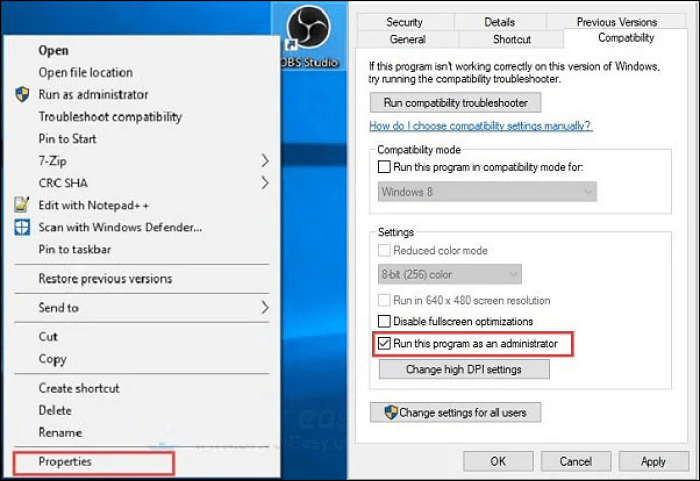
4. Juega en pantalla completa sin bordes
En caso de que estés experimentando un problema de captura de juego OBS que no funciona, podría deberse al modo de pantalla completa del juego. Para solucionarlo, cambia el juego al modo de pantalla completa sin bordes o al modo de ventana. Esto permite a OBS capturar el juego correctamente. Además, asegúrate de seleccionar la opción "Capturar cualquier aplicación a pantalla completa" en la configuración de OBS.
5. Cambiar GPU para Estudio OBS
La mayoría de los jugadores experimentados tienen más de una tarjeta gráfica, en este caso, puedes cambiar la GPU de OBS Studio para resolver el problema de que la captura del juego no funciona. Cuando la aplicación OBS y el juego que quieres grabar están en tarjetas gráficas y adaptadores diferentes, entonces hay un problema. Para cambiar la GPU para la aplicación OBS Studio (si una de ellas es NVIDIA), sigue los pasos que se indican a continuación:
Paso 1. Ejecuta el Panel de Control NVIDIA y elige 'Administrar Configuración 3D'. A continuación, selecciona 'Configuración del programa' en el panel derecho antes de hacer clic en Añadir.
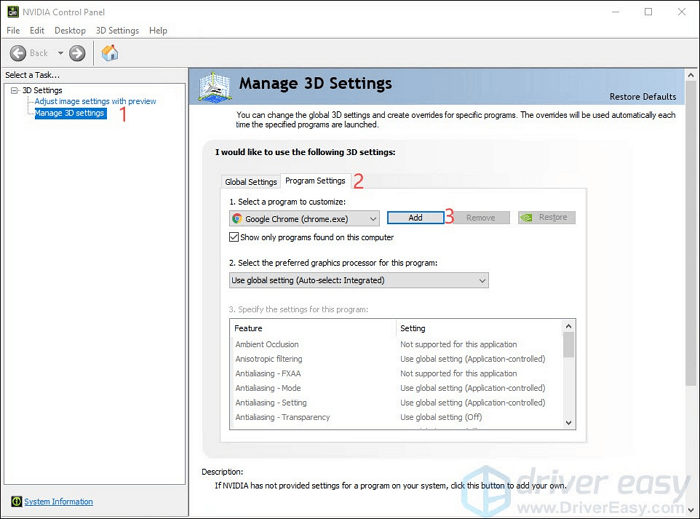
Paso 2. Navega hasta OBS.exe y haz clic con el botón derecho del ratón en el icono OBS para seleccionar "Abrir ubicación del archivo", que te llevará a su ruta.
![]()
Paso 3. Selecciona "Procesador NVIDIA de alto rendimiento" y haz clic en Aplicar.

Paso 4. Cierra el Panel de Control NVIDIA y reinicia OBS Studio para ver si el problema ya se ha resuelto.
6. Crear dos escenas para capturar una ventana Gmae
Como hemos mencionado en la parte de las razones, un factor que puede hacer que la captura de partidas OBS no funcione con LOL es que estés utilizando el cliente de vestíbulo de League of Legends. Para capturar LOL en OBS Studio, tienes que crear dos pantallas.
En primer lugar, se supone que debes añadir una Captura de Windows del lanzador o vestíbulo de League of Legends. Ten en cuenta que los usuarios de Windows 7 deben asegurarse de que Aero está activado.
A continuación, debes añadir la segunda escena añadiendo la Captura de Juego del propio juego LOL.
Por último, configura el Conmutador de Pantalla para que cambie automáticamente entre las dos escenas.
7. Utiliza la alternativa OBS - EaseUS RecExperts para capturar el juego LOL
OBS funciona sin problemas en un PC con Windows, entonces ¿qué ocurre cuando no tienes un PC así? Otras veces, todas las correcciones dadas anteriormente podrían no resolver tu problema específico de captura de juego OBS no funciona, entonces necesitas utilizar una alternativa OBS como EaseUS RecExperts para grabar un juego en PC sin lag y no perder la emoción de actualizar a tus seguidores sobre la próxima aventura.
EaseUS RecExperts tiene funcionalidades más robustas que OBS Studio y funciona tanto en PCs Windows como Mac sin problemas de compatibilidad. Puede grabar vídeos encriptados directamente en tu navegador, además de su grabación de juegos en 4K UHD. Algunas de sus funciones incluyen regiones seleccionadas, multipantalla y grabación programada. Además, viene con una función de parada automática y división automática para que puedas editar tu vídeo mientras grabas.
Descargar gratis Grabador de pantalla de EaseUS
Descargar gratisGrabador de pantalla de EaseUS
Trustpilot Valoración 4,7
Estos son los pasos para grabar el juego de LOL con EaseUS RecExperts:
Paso 1. Inicia el juego que quieras grabar e inicia EaseUS grabador de juegos. A continuación, selecciona el modo Juego.

Paso 2. Haz clic en el icono de la tuerca para abrir la ventana de Configuración y, a continuación, haz clic en "Vídeo" para ajustar la velocidad de fotogramas (de 1 a 144), la calidad de vídeo, el formato, etc.
Además, puedes hacer clic en el botón "Juego" para cambiar algunas opciones de superposición del juego. Una vez hecho esto, haz clic en "Aceptar".

Paso 3. Vuelve a la interfaz del modo Juego y haz clic en "Seleccionar Juego" para elegir la partida que quieres capturar. A continuación, haz clic en GRABAR para iniciar la grabación del juego.

Paso 4. Verás una pequeña barra que muestra la hora de la grabación. Si es necesario, puedes hacer capturas de pantalla durante la grabación, o establecer la hora concreta para detener la grabación haciendo clic en el icono "Reloj" de la barra de herramientas.

Paso 5. Una vez hecho esto, puedes ver y editar las secuencias grabadas con el editor de vídeo incorporado. En el vídeo grabado, puedes recortar las grabaciones como quieras.

Te puede interesar:
Lo esencial
Resolver el problema de la captura del juego OBS que no funciona con League of Legends es muy fácil gracias a la guía paso a paso que te ofrecemos en este artículo.
Las limitaciones en torno al uso de OBS Studio no deberían poner fin a tu aventura de grabación de pantalla; EaseUS RecExperts te ofrece un paquete todo en uno más completo.
Descargar gratis Grabador de pantalla de EaseUS
Descargar gratisGrabador de pantalla de EaseUS
Trustpilot Valoración 4,7
Preguntas frecuentes sobre la captura de partidas OBS con League of Legends que no funcionan
Si después de leer el artículo sigues teniendo dudas, nuestras FAQ pueden ayudarte.
1. ¿Cómo arreglo la captura del juego en OBS?
Esto no es específico de ti porque es común a muchos jugadores. Lo único que tienes que hacer es reiniciar tu juego o la aplicación OBS Studio y el problema estará resuelto.
2. ¿Por qué Game Capture no captura mi partida?
Permisos insuficientes, errores de software, problemas de compatibilidad, software de terceros y juegos/OBS Studio ejecutándose en GPU diferentes son algunas de las causas de los problemas de captura de juegos.
3. ¿Por qué no funciona la captura OBS?
Es posible que OBS Capture no funcione debido a un sistema operativo Windows o a una versión de OBS obsoletos. Tras abrir OBS Studio, haz clic en Herramientas y, a continuación, selecciona Buscar actualizaciones. Si hay actualizaciones, tienes que actualizar la versión 27 o superior de OBS. Para Windows, tiene que ser 1903 o superior para que funcione la Captura OBS.
4. ¿Cómo arreglo la captura negra del juego en OBS?
Si tienes una pantalla negra durante la captura del juego de OBs, puede que OBS esté bloqueado por tu PC. Necesitas abrir OBS Studio como administrador, de esta forma, el juego será más eficaz.
Sobre el autor
Luis es un entusiasta de la tecnología, cuyo objetivo es hacer que la vida tecnológica de los lectores sea fácil y agradable. Le encanta explorar nuevas tecnologías y escribir consejos técnicos.
Artículos Relacionados
-
Los 6 mejores sitios web fiables para ver películas 3D gratis online
![Luis]() Luis
2025/07/18
Luis
2025/07/18 -
Cómo recortar vídeos de Historias de Instagram con simples clics en 2025
![Luis]() Luis
2025/07/18
Luis
2025/07/18
-
¿Instagram avisa cuando haces una captura de pantalla [2025🆕]?
![Luis]() Luis
2025/07/18
Luis
2025/07/18 -
(2025) Los 6 mejores grabadores de pantalla para Google Meet
![Luis]() Luis
2025/07/18
Luis
2025/07/18